Kā pārvietoties Word 2007 tabulā
Uzziniet, kā efektīvi pārvietoties Word 2007 tabulā, izmantojot īsinājumtaustiņus un peles darbības, lai optimizētu savu darba plūsmu.
Exchange Online pārvaldības sadaļai var piekļūt, Microsoft Office 365 galvenās administrēšanas lapas augšējā kreisajā stūrī noklikšķinot uz saites Administratora pārskats un pēc tam sadaļā Exchange Online noklikšķinot uz saites Pārvaldīt.
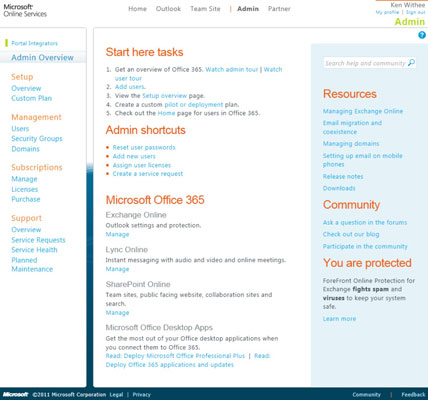
Atkarībā no jūsu piekļuves līmeņa varat izvēlēties pārvaldīt visu organizāciju, sevi vai citu lietotāju. Varat atlasīt, kuru pārvaldīt, izmantojot nolaižamo izvēlni ekrāna augšējā kreisajā stūrī.
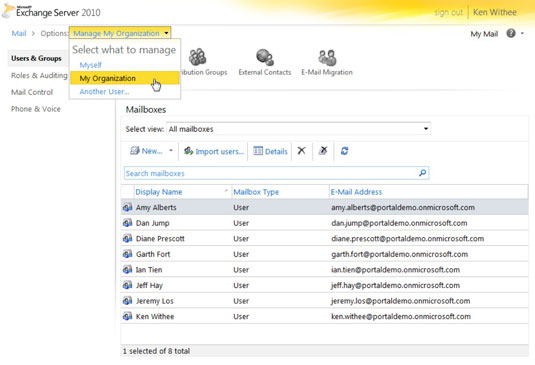
Exchange Online pārvaldības lapās ir iekļauts milzīgs skaits konfigurācijas iestatījumu, kurus pilnībā var apskatīt tikai ar īpašu grāmatu par šo tēmu. Nākamajās sadaļās ir sniegts pārskats par Exchange Online pārvaldību sev vai jūsu organizācijai.
Organizācijas pārvaldības pārvaldības lapās ir sadaļas, kas paredzētas lietotāju un grupu pārvaldībai, lomām un auditēšanai, pasta kontrolei un tālruņa un balss vadībai.
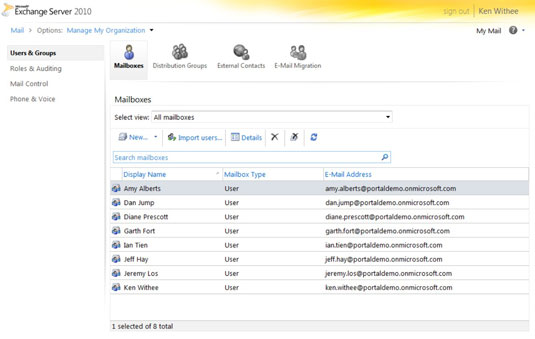
Lietotāju un grupu sadaļa
Sadaļā Lietotāji un grupas ir pieejamas konfigurācijas opcijas lietotāju un grupu pārvaldībai. Lapas augšdaļā esošās pogas ļauj pārslēgties starp lietotāju pastkastēm, e-pasta izplatīšanas grupām, kontaktpersonām, kas atrodas ārpus jūsu organizācijas, un vedni e-pasta migrēšanai Exchange Online vidē.
Sadaļa Lomas un audits
Sadaļā Lomas un audits sniedz iespēju pārvaldīt lietotāju lomas un administratīvās lomas. Varat pārslēgties starp pārvaldības ekrāniem, izmantojot pogas lapas augšdaļā.
Turklāt ir pieejama auditēšanas poga, kas nodrošina vairākus pārskatus, piemēram, lietotāju noteikšana, kuri piekļūst pastkastei, kas viņiem nepieder, tiesvedības aizturēšanas pārskata palaišana, lai noteiktu pastkastes, kurām ir aizturēšana, un administratīvo datu meklēšana. izmaiņas lomās un grupās.
Pasta kontroles lapa
Lapa Pasta kontrole nodrošina iespēju izveidot noteikumus, konfigurēt domēnus, žurnālus un atskaites par e-pasta piegādi.
Noteikumi ļauj kontrolēt e-pasta plūsmu jūsu organizācijā. Piemēram, ja e-pasts tiek nosūtīts uz pastkasti, piemēram, [email protected], jums var būt kārtula, kas pārsūta e-pastu visiem atbalsta komandas darbiniekiem.
Varat arī konfigurēt domēnus un žurnālus. Domēnu konfigurēšana ļauj pieņemt e-pastu konkrētiem domēniem, piemēram, portalint.com. Žurnālu veidošanas konfigurēšana ļauj ierakstīt e-pasta saziņu, lai atbalstītu e-pasta saglabāšanas vai arhivēšanas politikas. Šī funkcionalitāte ir būtiska stingri regulētām nozarēm, piemēram, banku darbībai.
Visbeidzot, varat izmantot piegādes atskaites, lai meklētu informāciju par e-pasta saziņu, piemēram, ziņojumus ar noteiktiem atslēgvārdiem vai no konkrētas personas.
Tālruņa un balss lapa
Lapā Tālrunis un balss varat konfigurēt vienotu ziņojumapmaiņu, kas savieno jūsu tālruņa sistēmu ar pārējiem Office 365 pakalpojumiem. Izmantojot lapu Tālrunis un balss, varat savienot Exchange Online ar savu tālruņu sistēmu, kurā ietilpst mobilie tālruņi un biroja tālruņi. Gala rezultāts ir tāds, ka jūsu fiziskā telefonu sistēma kļūst par Office 365 produkta integrētu paplašinājumu.
Varat arī pārvaldīt personiskos iestatījumus, Exchange Online pārvaldības ekrāna augšdaļā esošajā nolaižamajā izvēlnē atlasot pārvaldīt pats vai pārvaldīt cita lietotāja pastkasti. Izmantojot personīgās pārvaldības ekrānu, varat iestatīt pastkastes iestatījumus, piemēram, konta informāciju, e-pasta grupas, tālruņa iestatījumus un e-pastu, kuru vēlaties bloķēt vai atļaut pastkastē.
Turklāt varat savienot ārējos kontus, lai varētu skatīt e-pastu no citām sistēmām un sakārtot e-pastu, izveidojot kārtulas automātiskajām atbildēm, saglabāšanas politikām un piegādes atskaitēm. Konfigurāciju var veikt personīgo iestatījumu lapās.
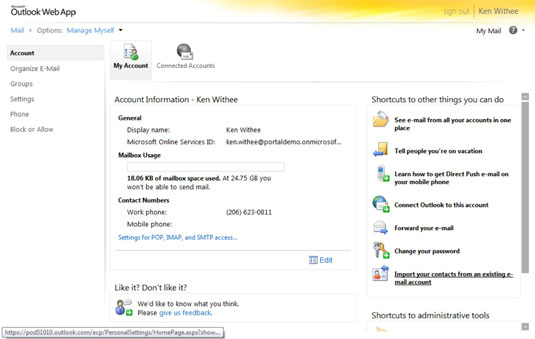
Uzziniet, kā efektīvi pārvietoties Word 2007 tabulā, izmantojot īsinājumtaustiņus un peles darbības, lai optimizētu savu darba plūsmu.
Šajā sarakstā ir iekļautas desmit populārākās Excel funkcijas, kas attiecas uz plašu vajadzību klāstu. Uzziniet, kā izmantot <strong>Excel funkcijas</strong> efektīvāk!
Uzziniet, kā pievienot papildu analīzes slāņus jūsu Excel diagrammām, lai uzlabotu vizualizāciju un sniegtu precīzākus datus. Šis raksts apraksta visas nepieciešamās darbības.
Uzziniet, kā iestatīt <strong>rindkopas atkāpi</strong> programmā Word 2013, lai uzlabotu dokumenta noformējumu un lasāmību.
Uzziniet, kā pareizi ievietot slejas programmā Word 2010, lai uzlabotu jūsu dokumentu formātu un struktūru.
Apsveriet iespēju aizsargāt Excel 2007 darblapu, lai izvairītos no neplānotām izmaiņām. Uzziniet, kā aizsargāt un atbloķēt šūnas, lai nodrošinātu datu integritāti.
Programmas Excel 2013 PMT funkcija aprēķina periodisko mūža rentes maksājumu. Šī funkcija ir būtiska hipotekāro kredītu maksājumu plānošanai.
Mācieties, kā veikt t-testus Excel programmā, izmantojot datus un aprakstot trīs t-testu veidus, kas noderēs jūsu datu analīzes procesā.
Uzziniet, kā filtrēt datu sarakstu programmā Excel 2016, lai ērti paslēptu nevēlamus ierakstus un strādātu tikai ar nepieciešamajiem datiem.
Uzziniet, kā vienkārši pievienot datu etiķetes diagrammai programmā Excel 2007. Palīdziet noteikt vērtības, kas tiek rādītas katrā datu punktā, izmantojot dažādas izvietošanas un formatēšanas iespējas.







